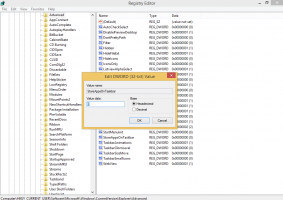كيفية إنشاء نقطة استعادة في نظام التشغيل Windows 10
استعادة النظام ليست ميزة جديدة في Windows 10. تم تقديم هذه التقنية في عام 2000 مع Windows مإيلينيوم هdition. يسمح لك باستعادة نظام التشغيل المثبت إلى الحالة السابقة. ينشئ System Restore (استعادة النظام) نقاط استعادة تحافظ على الحالة الكاملة لإعدادات التسجيل وبرامج التشغيل وملفات النظام المختلفة. يمكن للمستخدم استعادة نظام التشغيل إلى إحدى نقاط الاستعادة إذا أصبح Windows 10 غير مستقر أو غير قابل للتمهيد.
الإعلانات
في نظام التشغيل Windows Vista والإصدارات الأحدث ، تخلت Microsoft عن خدمة استعادة النظام. بدلاً من ذلك ، يتم استخدام "برنامج جدولة المهام" لإنشاء نقاط استعادة. أيضًا ، تريد Microsoft توفير مساحة على القرص على الأجهزة ذات سعة التخزين المحدودة. مع الميزات الأحدث مثل إعادة التعيين والتحديث التي تعمل بشكل مختلف ، فقد اتخذت استعادة النظام مقعدًا خلفيًا على الرغم من أنه لا يزال من الممكن الوصول إليها من خلال خيارات استكشاف الأخطاء وإصلاحها والاسترداد في نظام التشغيل Windows 10.
أحد التغييرات المؤسفة التي حدثت في Windows 7 هو أن نقاط استعادة النظام يتم إنشاؤها بشكل أقل تكرارًا الآن - مرة كل 7 أيام. هذا طويل جدا. أيضًا ، تقل مساحة القرص المخصصة لاستعادة النظام تلقائيًا عندما يقصر نظامك عن المساحة الخالية. نتيجة لذلك ، لم يعد يتم إنشاء نقاط الاستعادة. إذا حدث خطأ ما وتحتاج إلى إعادة نظام التشغيل الخاص بك ، فقد تجد أن نظامك لا يحتوي على نقاط استعادة متاحة! لذلك ، تحتاج إلى إنشاء نقطة استعادة واحدة على الأقل. يمكن القيام بذلك يدويًا على النحو التالي:
- صحافة يفوز + ص مفاتيح معًا على لوحة المفاتيح. سيظهر مربع الحوار "تشغيل". اكتب ما يلي في مربع التشغيل:
SystemPropertiesProtection

- سيظهر مربع حوار خصائص النظام مع تنشيط علامة التبويب حماية النظام.
- بشكل افتراضي ، يتم تعطيله في نظام التشغيل Windows 10 الخاص بي. لذلك يجب تشغيله.
انقر فوق الزر "تكوين". في مربع الحوار التالي ، قم بتعيين خيار "تشغيل حماية النظام" كما هو موضح أدناه:
- الآن ، اضبط شريط التمرير إلى اليمين. 15٪ يجب أن تكون كافية:
 اضغط على تطبيق وموافق.
اضغط على تطبيق وموافق. - انقر فوق الزر "إنشاء ..." في مربع حوار خصائص النظام. هذا سوف قم بإنشاء نقطة استعادة جديدة للنظام في Windows 10:


 فقط اكتب بعض الوصف وتكون قد انتهيت.
فقط اكتب بعض الوصف وتكون قد انتهيت. - في المرة التالية التي تقرر فيها استعادة نظام التشغيل Windows 10 إلى حالة سابقة ، يمكنك النقر فوق الزر "استعادة النظام ..." في مربع حوار خصائص النظام أو تشغيل rstrui.exe مباشرةً واتباع المعالج:

هذا كل شيء. في المقالة التالية لهذا المقال ، سنرى بالتفصيل كيفية استخدام نقاط الاستعادة لاستعادة نظام التشغيل Windows 10 ، بما في ذلك السيناريو عندما لا يتم تشغيل Windows 10.